
| Aeronautica | Comunicatii | Drept | Informatica | Nutritie | Sociologie |
| Tehnica mecanica |
Photoshop
|
|
Qdidactic » stiinta & tehnica » informatica » photoshop Meniul Image I – Ajustarea tunurilor si al culorilor |
Meniul Image I – Ajustarea tunurilor si al culorilor
Meniul Image I – Ajustarea tunurilor si al culorilor
Brightness/Contrast. Cea mai uzuala modificare in aspectul unei imagini este cea de contrast pe calea Image – Adjustments - Brightness/Contrast.
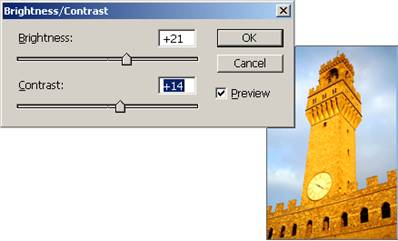
Color Balance. Imbunatatirea culorilor sau schimbarea gamei cromatice a unei imagini se poate realiza cu optiunea Color Balance (combinatia de taste Ctrl+B). Prin deplasarea cursorului spre una din culorile afisate, spectrul cromatic al imaginii se schimba. Se pot aplica de mai multe ori acelasi instrument pentru a obtine efecte mai clare in cazul unor imagini.
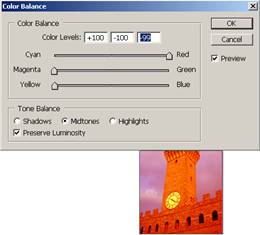
Se pot utiliza pentru ajustarea umbrelor, tonurilor medii si a celor luminoase. Se poate alege optiunea Preview mai ales pentru a vizualiza direct modificarile imaginii.
Hue/Saturation. Modificarea tonurilor se poate realiza si utilizand Image – Adjustments – Hue/Saturation. Se pot obtine efecte de saturatie a culorilor, luminozitate/inchis. Se poate deschide fereastra acestui instrument si prin apasarea tastelor Ctrl+U.

Optiunea Colorise ofera posibilitatea de a lucra cu o gama restransa de tonuri ale aceleiasi culori.

Optiunea Desaturate transforma imaginea sau selectia in alb/negru pastrand insa canalele culorii. Acest instrument poate fi selectionat prin apasarea tastelor Shift+Ctrl+U.
Selective Color. Tot pentru imbunatatirea culorii unei imagini se apeleaza si la instrumentul Selective Color. Rand pe rand culorile sunt imbunatatite, accentuate, imaginea primind claritate si calitate.
Activarea
acestei optiuni permite vizualizarea tuturor modificarilor
realizate asupra imaginii![]()
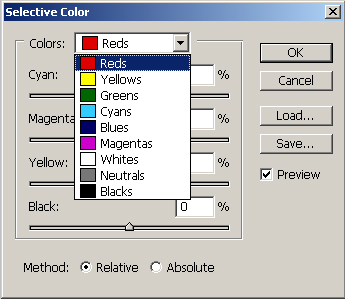
Invert. Inversarea culorilor unei imagini se obtine apeland instrumentul Invert. Tastele corespunzatoare acestei optiuni sunt Ctrl+I. Prin accesarea din nou a acestui instrument se revine la culorile initiale.

Threshold. Imaginea color poate fi transformata in imagine alb/negru, fara treceri de griuri prin optiunea Image – Adjustments – Threshold. Pixelii sunt evidenti iar trecerile din imaginea formata sunt bruste. Totusi aceasta imagine poate fi un bun suport pentru tehnica serigrafica.
Stabilirea nivelului de pixeli albi/negri din
imagine.
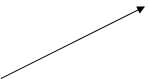
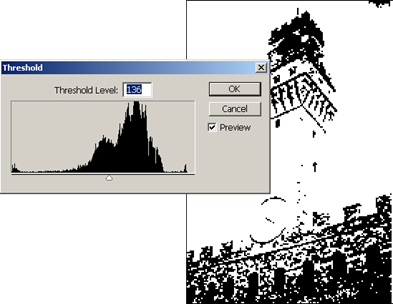
| Contact |- ia legatura cu noi -| | |
| Adauga document |- pune-ti documente online -| | |
| Termeni & conditii de utilizare |- politica de cookies si de confidentialitate -| | |
| Copyright © |- 2026 - Toate drepturile rezervate -| |
|
|
||||||||||||||||||||||||
|
||||||||||||||||||||||||
|
||||||||||||||||||||||||
Proiecte pe aceeasi tema
| ||||||||||||||||||||||||
|
| ||||||||||||||||||||||||
|
||||||||||||||||||||||||
|
|
||||||||||||||||||||||||








